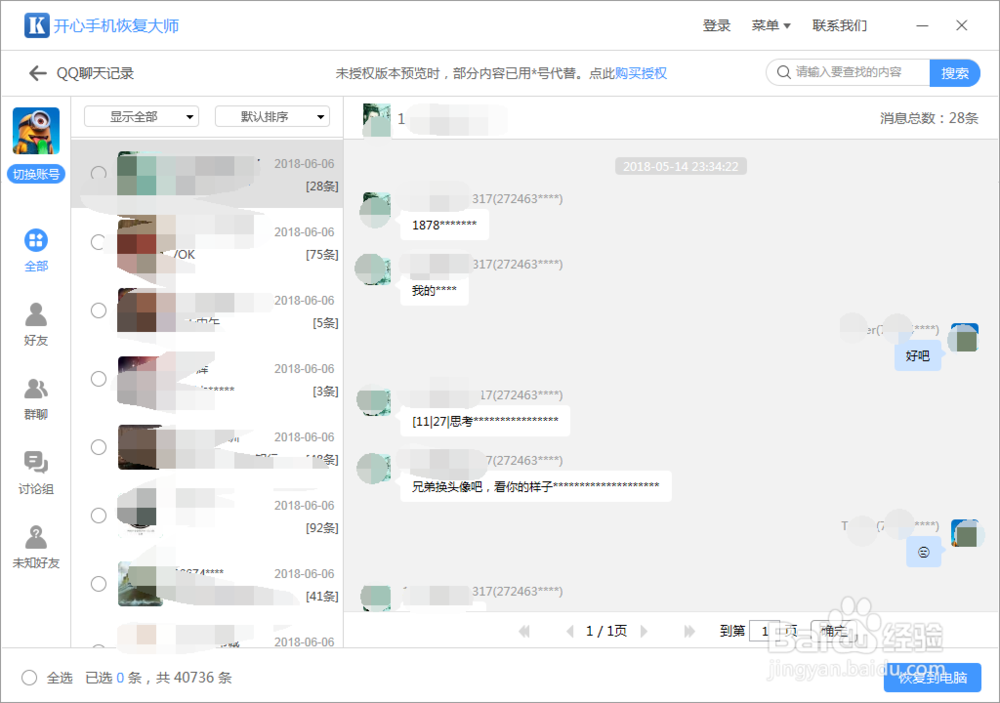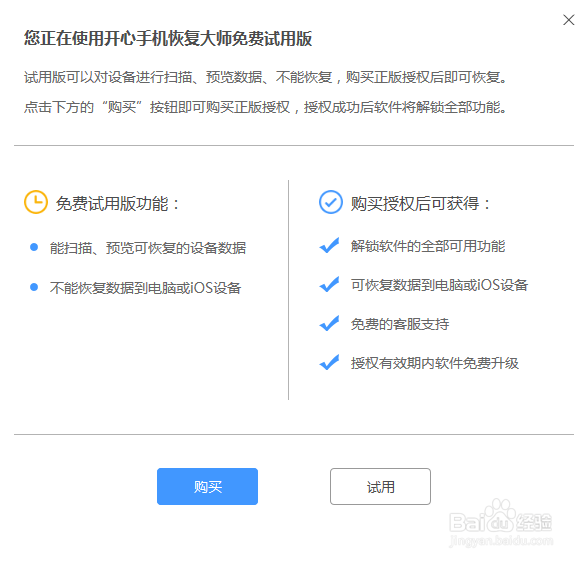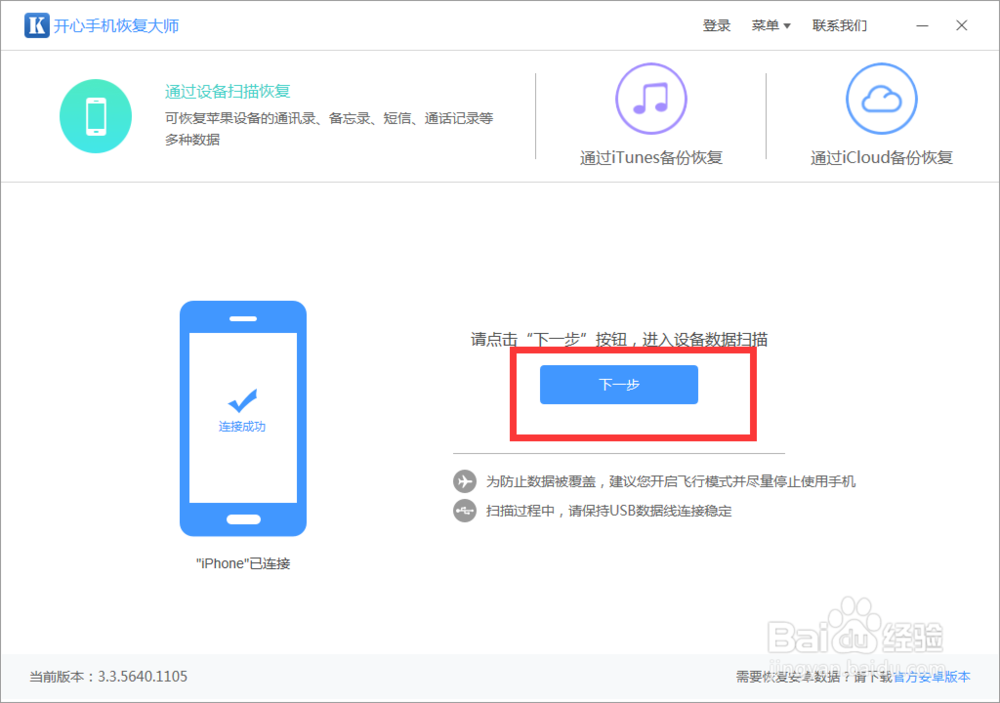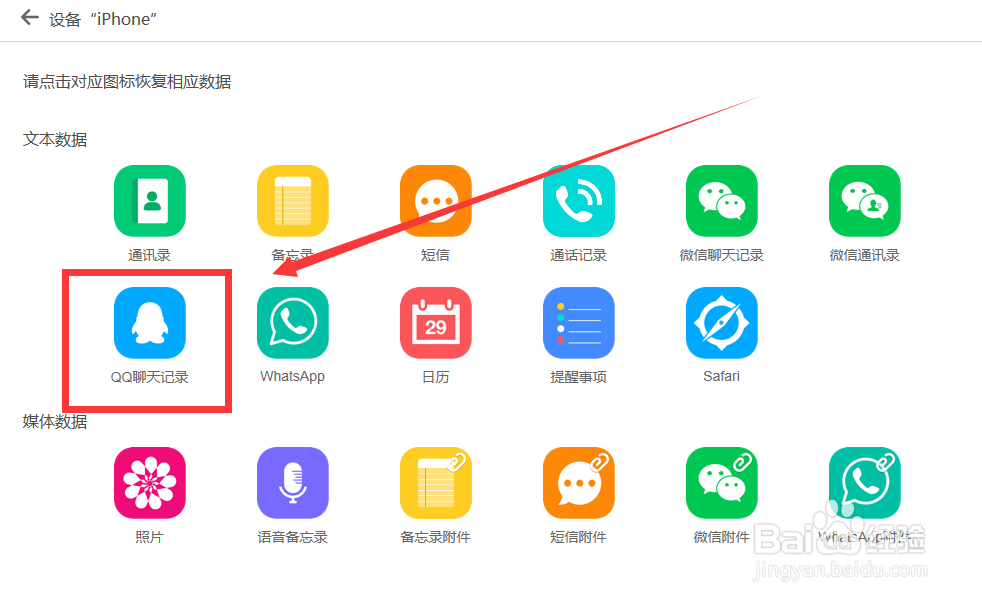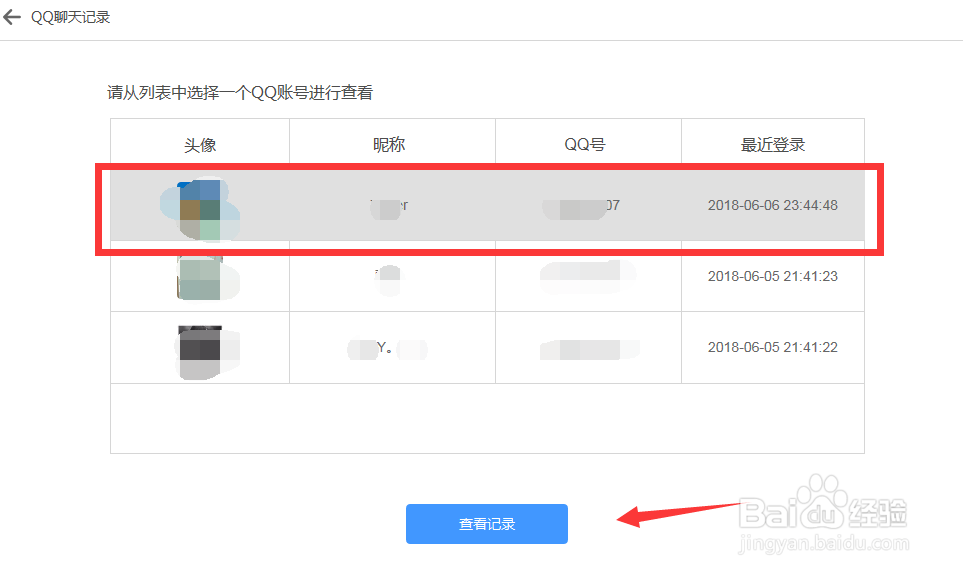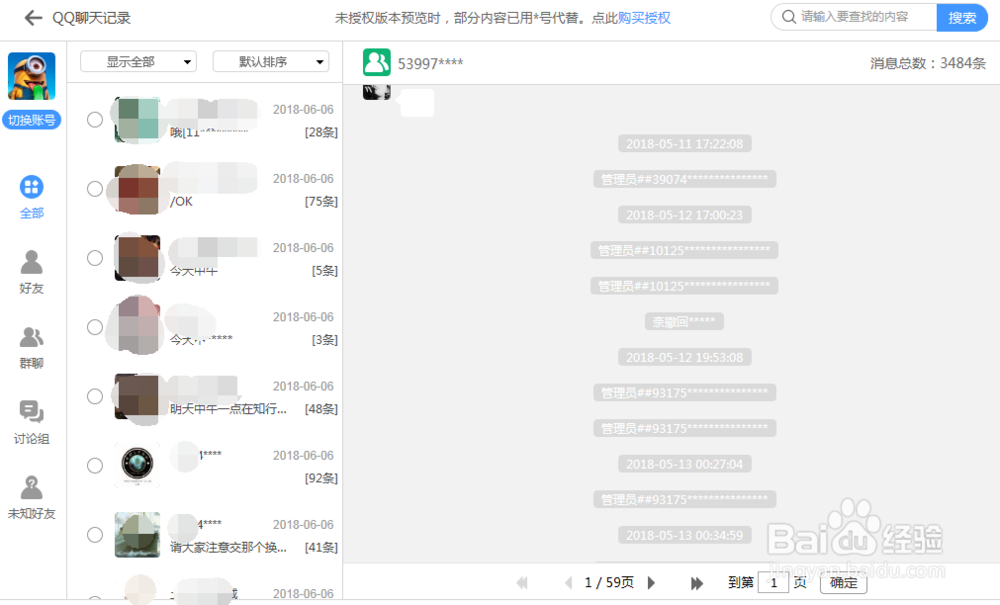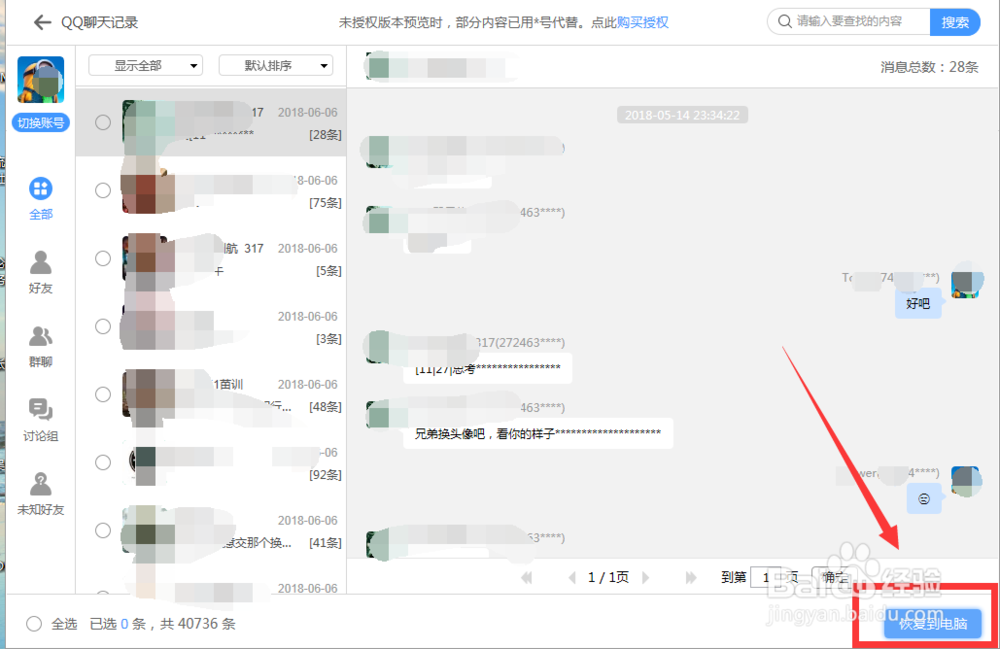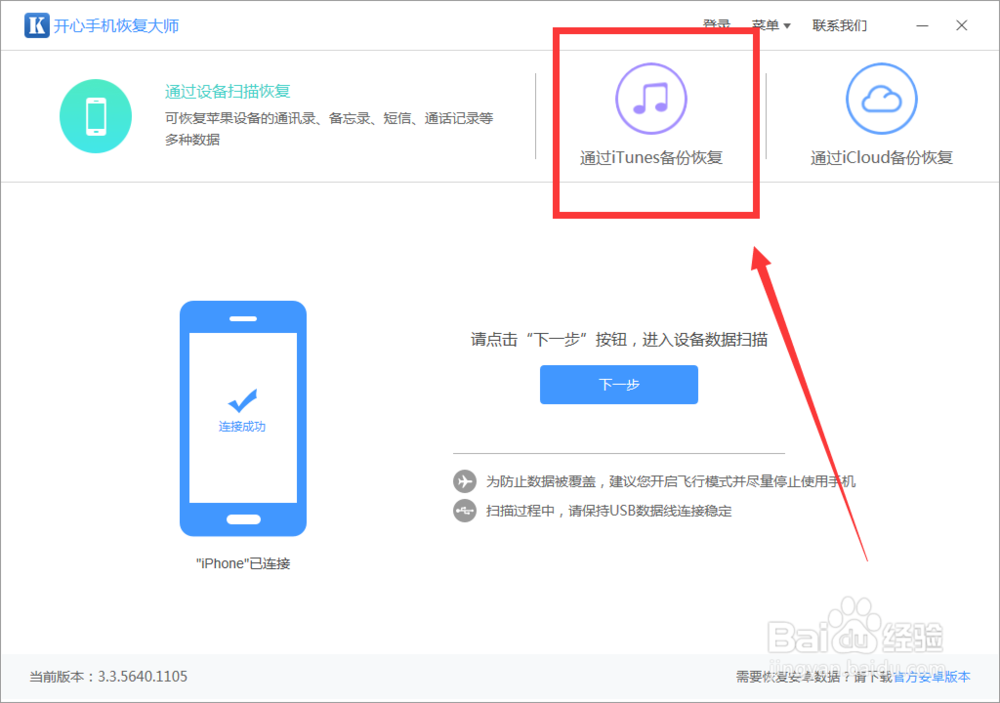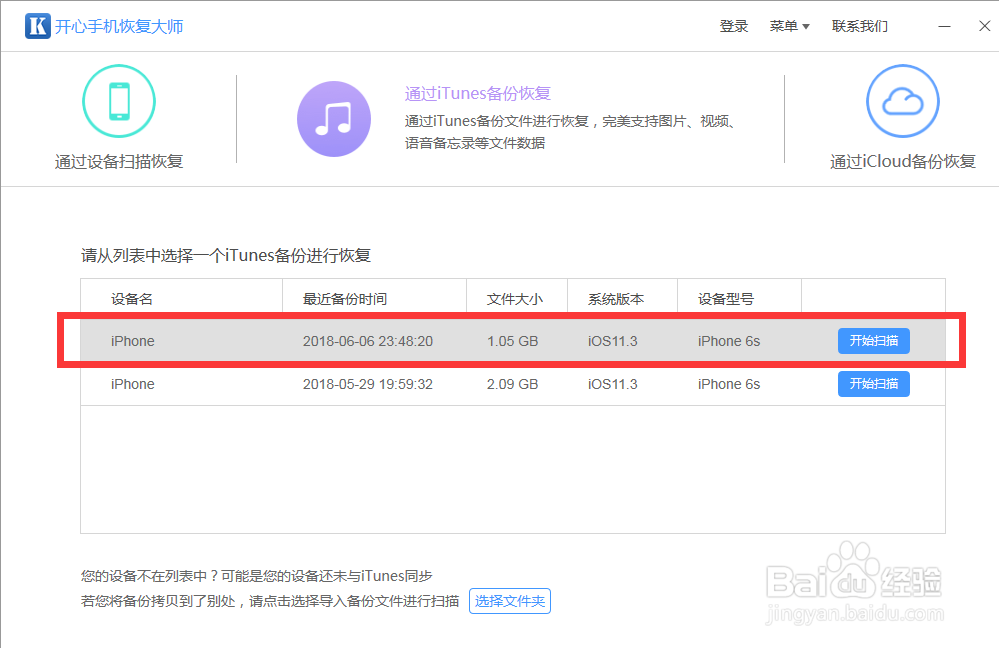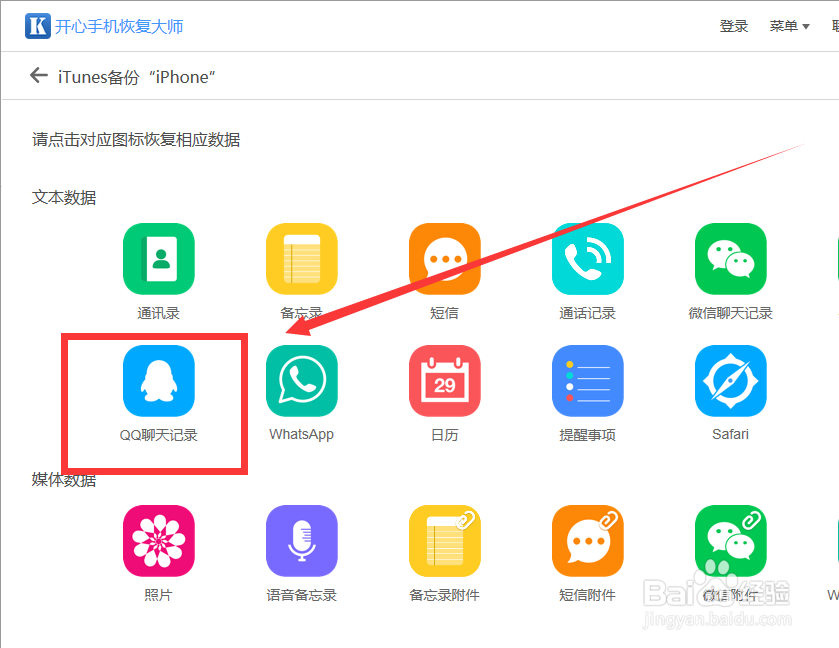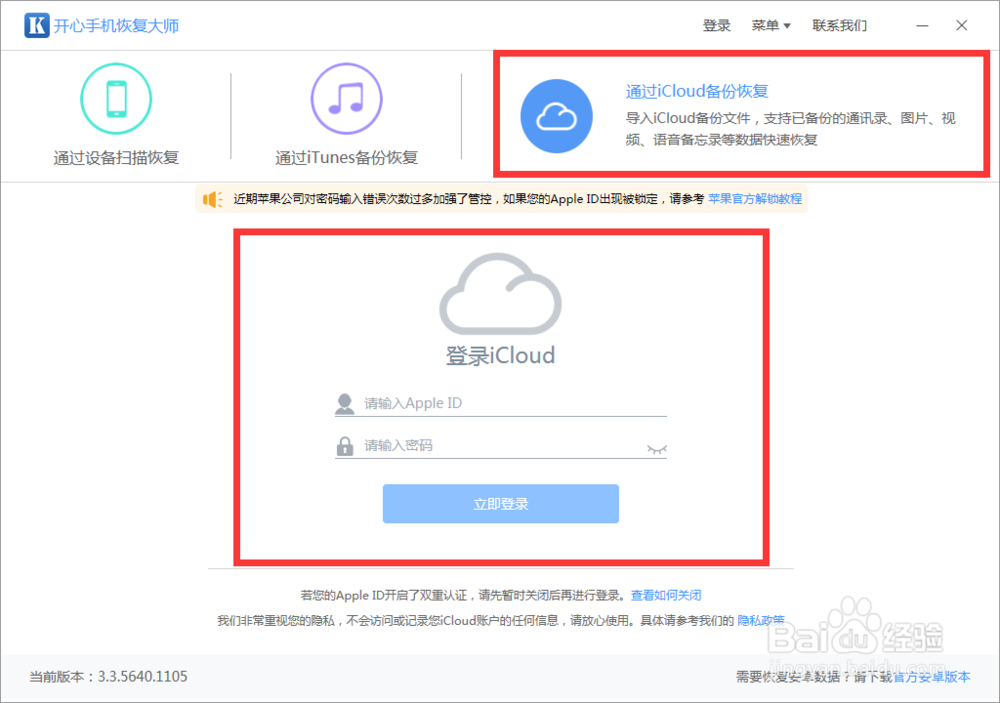怎样导出苹果手机中的QQ聊天记录
对于经常使用QQ的我们,手机里的QQ聊天记录有时候很想保存下来,安卓手机的还好保存,但是iPhone手机就困难了,完全不知道该怎么保存,相信很多人都遇到了这样情况吧。那么福利来了,小编今天就跟大家分享一下怎样导出iPhone手机中的QQ聊天记录。
一、准备工作
1、 因为iPhone手机的文件数据我们都不能通过电脑随意查看的,所以我们要导出QQ聊天记录的话,那么我们就需要专门的软件进行导出。小编这里借助的软件是-如下图所示的这一款软件。
2、 因为这一款软件需要购买的,只有购买了我们才能完成对于数据的导出巡綮碣褂或者查看,如果有条件的话就可以购买一个正版的,如果觉得不想花这个钱的话,那么就看网上有没有其他破解版的。
二、从设备扫描恢复
1、 当我们下载好软件并打开了以后,然后我们选择--通过设备扫描恢复--这一选项,然后我们点击--下一步--如下图所示。
2、 当我们点击了--下一步--了以后,然后我们就可以选择我们进行数据恢复、导出的相关应用了,然后我们点击--QQ聊天记录--如下图所示。
3、 当我们点击了--QQ聊天记录--以后,然后系统就自动开始对我们的手机进行扫描了,然后我们耐心等待即可。
4、 如果我们的手机QQ登录了几个账号时,那么我们会遇到下面这样的情况,就是让我们选择QQ帐号,然后我们选择我们要进行备份导出的QQ帐号即可。
5、 选择好QQ帐号以后,然后我们就来到了此QQ帐号的聊天记录页面了,只要是手机上的我们都是可以找到的,如下图所示。
6、 然后我们选择好我们要某一个人的聊天记录进行导出的人,然后点击页面右下角的--恢复到电脑--按钮,之后选择保存路径即可,这样我们即可完成QQ聊天记录的导出。
二、从iTunes备份恢复
1、 这一项呢主要是针对于通过iTunes备份文件进行恢复,还可以支持图片、视频、语音等文件数据,这个更加方便。
2、 然后选择要扫描的备份设备,一般都是最近的备份数据。
3、 后面的就跟QQ的一样 了。
三、通过iCloud备份恢复
1、 这个需要我们登录到自己的iCloud帐号,不管假如有人不习惯更新应用的朋友来说,这个功能没有什么用。